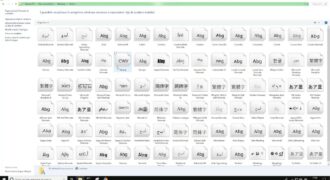Creare un logo con Word può sembrare un’impresa difficile, ma in realtà è possibile realizzare un design semplice e accattivante utilizzando solo le funzionalità base del programma. In questo articolo, vedremo alcuni passaggi fondamentali per creare un logo con Word, come la scelta del font, dei colori e la disposizione degli elementi all’interno del layout. Inoltre, vedremo anche come salvare il logo in formato immagine per poterlo utilizzare su diverse piattaforme.
Come si crea un logo su Word?
Creare un logo con Word è un’opzione facile e veloce per chi non ha accesso a programmi di grafica più avanzati. Ecco i passaggi:
- Apri Word e seleziona la scheda “Inserisci” nella barra del menu.
- Clicca su “Forme” e scegli la forma base per il tuo logo.
- Personalizza la forma selezionata utilizzando gli strumenti di Word come “Riempi colore” e “Linea colore” nella scheda “Formato”.
- Inserisci il testo utilizzando la funzione “Testo” nella scheda “Inserisci”.
- Personalizza il testo utilizzando gli strumenti di Word come “Carattere” e “Allineamento” nella scheda “Home”.
- Aggiungi altri elementi al tuo logo se necessario, come immagini o forme aggiuntive.
- Salva il tuo logo come immagine cliccando su “File” e poi “Salva come”.
Seguendo questi semplici passaggi, puoi creare un logo personalizzato utilizzando solo Word. Ricorda di essere creativo e di sperimentare con diverse forme e colori per creare il logo perfetto per la tua attività o il tuo marchio.
Quale programma usare per creare un logo?
Se stai cercando un programma per creare un logo, potresti considerare l’utilizzo di Microsoft Word. Questo programma potrebbe non sembrare la scelta più ovvia per la creazione di un logo, ma ha alcune funzionalità utili che possono aiutarti a creare un design professionale.
Per iniziare, apri un nuovo documento di Word e seleziona la scheda “Inserisci”. Qui troverai una vasta gamma di opzioni per aggiungere forme, immagini e testo al tuo documento.
Per creare il tuo logo, puoi iniziare scegliendo una forma base come cerchi, rettangoli o triangoli. Puoi personalizzare la forma selezionata modificando il colore, la dimensione e la posizione.
Successivamente, puoi aggiungere testo al tuo logo. Seleziona la scheda “Inserisci” e scegli “Testo”. Puoi scrivere il nome della tua azienda o del tuo brand e personalizzare il font e il colore del testo.
Infine, puoi aggiungere immagini o icone al tuo logo utilizzando la funzione “Immagini” nella scheda “Inserisci”. Puoi cercare immagini online o utilizzare quelle presenti sulla tua macchina.
Una volta che hai creato il tuo logo, ti consigliamo di salvarlo in formato PNG o JPEG per garantire la migliore qualità.
In conclusione, se stai cercando un programma per creare un logo, considera l’utilizzo di Microsoft Word. Con le funzionalità di base di Word, puoi creare un logo professionale senza dover acquistare costosi software di progettazione.
Come creare un logo PNG?
Passaggi per creare un logo PNG con Word:
- Apri Microsoft Word e crea un nuovo documento.
- Seleziona il menu “Inserisci” e scegli “Forme”. Da qui, puoi scegliere tra una varietà di forme come quadrati, cerchi e frecce da utilizzare come base per il tuo logo.
- Personalizza la forma selezionata scegliendo il colore e lo stile del bordo. Inserisci anche il testo del tuo logo utilizzando il menu “Inserisci”.
- Salva il tuo logo come un’immagine PNG selezionando “Salva con nome” dal menu “File”. Assicurati di selezionare il formato PNG dall’elenco a discesa delle opzioni di salvataggio.
- Dai un nome al tuo file PNG e salvalo nella posizione desiderata.
- Il tuo logo PNG è pronto per essere utilizzato su qualsiasi sito web o documento che richieda un’immagine trasparente di alta qualità.
Nota: È importante utilizzare forme e colori accattivanti per creare un logo che sia riconoscibile e memorabile. Inoltre, assicurati che il tuo logo sia adatto al tuo marchio e alla tua attività.
Come creare un logo personalizzato Gratis?
Se sei alla ricerca di un modo semplice e gratuito per creare un logo personalizzato, allora Word potrebbe essere la soluzione che fa per te. Ecco i passaggi da seguire:
- Apri Word: Inizia aprendo il programma Word sul tuo computer.
- Crea un nuovo documento: Crea un nuovo documento vuoto.
- Inserisci una forma: Scegli la scheda “Inserisci” e seleziona “Forme”. Scegli una forma che desideri utilizzare per il tuo logo e disegnala sulla pagina.
- Personalizza la forma: Modifica la forma utilizzando le opzioni disponibili nella scheda “Formato”. Puoi cambiare il colore, la dimensione e lo stile della forma.
- Inserisci il testo: Scegli la scheda “Inserisci” e seleziona “Testo casella”. Crea una casella di testo sulla pagina e scrivi il testo del tuo logo all’interno.
- Personalizza il testo: Modifica il testo utilizzando le opzioni disponibili nella scheda “Formato”. Puoi cambiare il colore, la dimensione e lo stile del testo.
- Posiziona gli elementi: Trascina e posiziona la forma e il testo dove desideri all’interno della pagina.
- Salva il logo: Quando sei soddisfatto del tuo logo, salvalo come immagine utilizzando la funzione “Salva con nome” nella scheda “File”.
Seguendo questi semplici passaggi, puoi creare un logo personalizzato gratis utilizzando Word. Ricorda di utilizzare forme e testo che rappresentino al meglio la tua attività o il tuo brand per ottenere un risultato efficace e professionale.